Gmailを使っている場合でも、 iPhoneでは元から入っている純正のメールアプリを使っている方が多いかと思います。
アップデートで追加された機能が素晴らしい
今回(2016年11月)iOS Gmail アプリのアップデートでの、追加された機能が気に入りました。
スワイプだけで、メールをアーカイブできる
受信トレイに届いたメールを「スワイプ一つで、アーカイブに移動」できます。
しかも、右でも左でも、どちら向きのスワイプでもOKです。
受信箱に溜まっているメールを「シュッシュッ、シャッシャッ」と、チェックしながら、どんどんアーカイブに移動できます。
↓ 実際の操作を撮影した動画です。
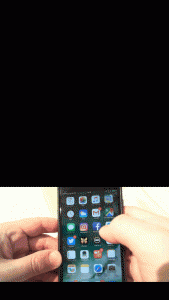
めんどくさいを感じるよりも先に、指が動かせる
メールをアーカイブへ移す操作が「めんどくさい」から「後でまとめてメールを整理しよう」、そして、「溜まってしまったら整理しなくても良いかなぁ」という気持ちになるから、メールが未整理で散らかるワケです。
そんな『めんどくさい』気持ちを感じる隙間もなく、その場で、カンタンにスワイプで、メールをアーカイブへ移動できるのが、今回のGmailアプリ アップデートで実現しました。
メールが溜まる前にアーカイブへ
受信箱(インボックス)の中が「溜まったメールで溢れている」ときに、オススメです。
スワイプ操作の設定を変えるには?
スワイプ操作は「アーカイブ」にするか?「ゴミ箱に移動する」か?のどちらかを選び、設定で変更できます。
変更するには、Gmailアプリのメニュー(画面左上の三本線)をタップし開いたメニューの一番下へ進みます。
下に進むと「設定」が見つかります。ここをタップし、メールアカウントごとの設定画面へ進みます。
設定画面の「全般」「メッセージ削除時の既定の動作」を開き、「アーカイブ」か「ゴミ箱に移動する」のどちらかを選びます。
これで、スワイプ操作について設定を変更できます。
この記事を読んでいる方はこちらの記事も読んでいます
[ads_amazon_1]
[/ads_amazon_1]
[ads_amazon_2]
[/ads_amazon_2]
[ads_amazon_3]
[/ads_amazon_3]
[ads_amazon_4]
[/ads_amazon_4]






